
Få iPhone privatlivsproblemer gør folk så nervøse som om en app bruger dit kamera eller ej . Heldigvis takket være Apples privatlivsindstillinger er det nemt at vide, hvilke apps der har adgang til din iPhone's indbyggede kamera. Sådan checker du-og hvordan man tilbagekalder adgang, hvis det er nødvendigt.
Først åbne "Indstillinger" på din iPhone ved at trykke på gearikonet.

I "Indstillinger", tryk på "Privatliv."

I "Privacy", tryk på "kamera."
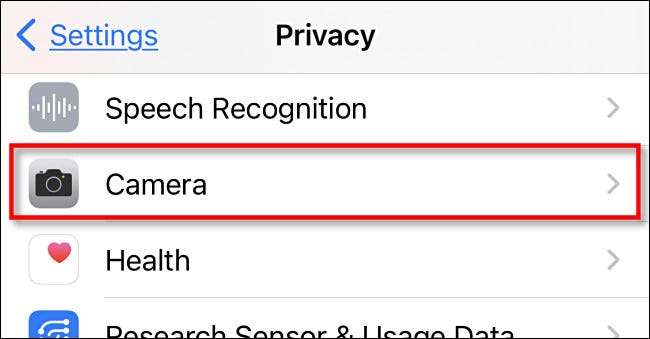
Derefter vil du se en liste over apps, der har bedt dig om kameraadgang i fortiden. Apps, der i øjeblikket har adgang til dit iPhone-kamera, vil have en grøn "på" -kontakt ved siden af dem. Apps, der ikke har adgang, har en grå "off" -kontakt ved siden af dem.
(Også apps, der ikke er angivet her, har heller ikke kameraadgang, enten.)
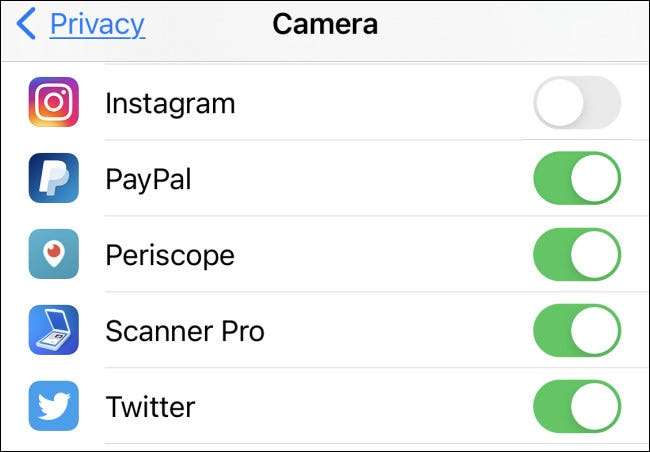
Hvis du gerne vil fjerne iPhone-kameraadgang fra en app, skal du trykke på knappen ved siden af den i listen for at slukke for den. Ligeledes kan du også give kameraadgang til en angivet app ved at dreje tændingen.

Efter det, udgang "Indstillinger", og dine ændringer vil allerede være i kraft.
Hvis du kører iOS 14. og op, kan du Fortæl nemt, hvornår en app bruger din iPhone's indbyggede kamera . Du skal blot se i øverste højre hjørne af din skærm på statuslinjen: Hvis du ser en grøn prik der, bruger en app kameraet. (Hvis der er en orange prik, betyder det, at din mikrofon er i brug.)
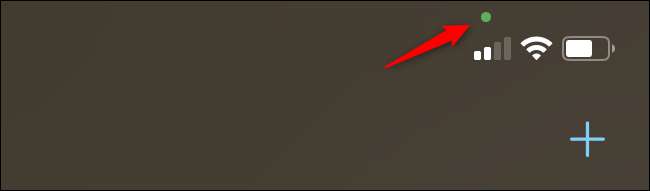
Hvis en app bruger dit kamera, når du ikke forventer det, kan det være værd at besøge de indstillinger, vi detaljerede ovenfor (indstillinger og GT; Privacy & GT; kamera) og vende omskifteren ved siden af den til "Off." Derefter vil appen ikke længere kunne bruge din iPhone kamera. Held og lykke!
RELATEREDE: Hvad er orange og grønne prikker på en iPhone eller iPad?







